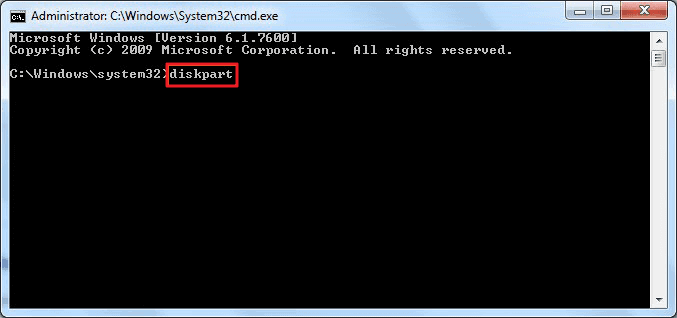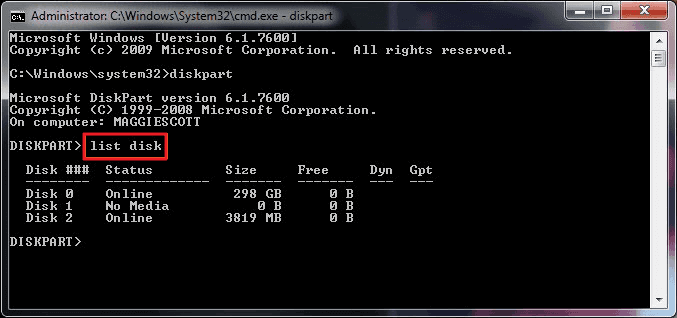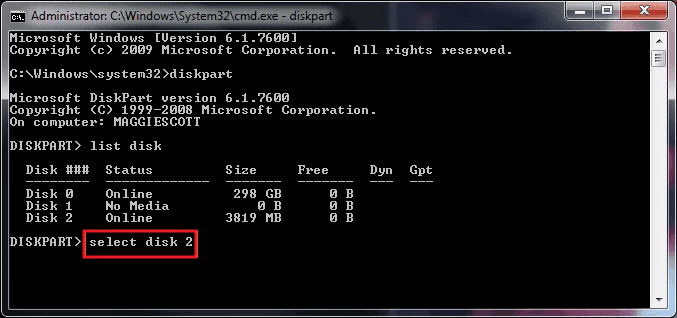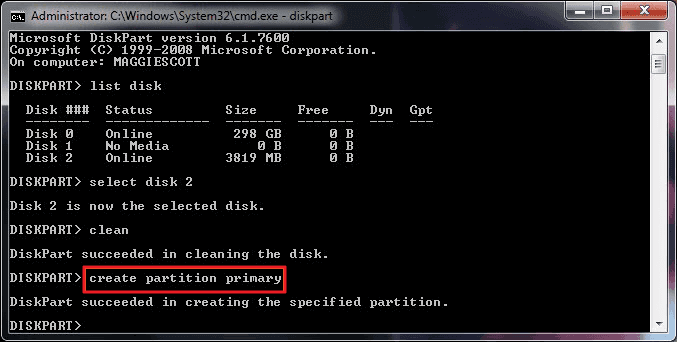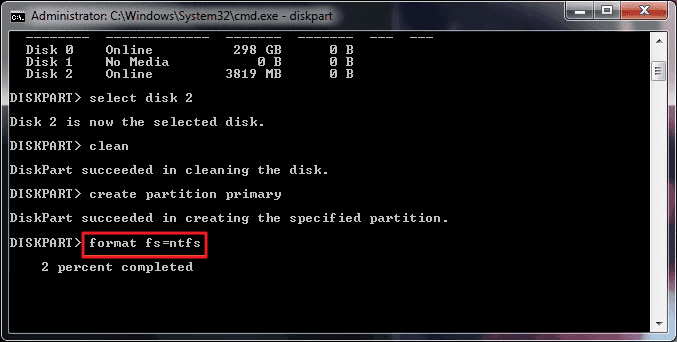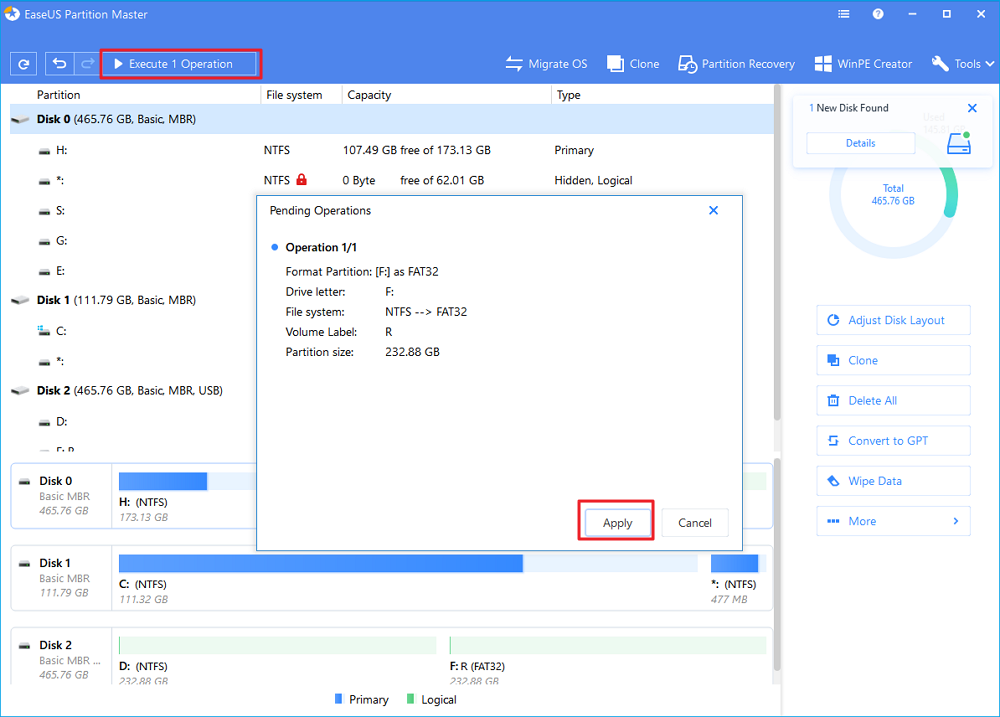"أنا أبحث عن حل لبطاقة الذاكرة SanDisk التي حجمها 64 جيجابايت والتي أستخدمها على هاتفي سامسونغ لحفظ الملفات الموسيقية والصور. يبدو أن البطاقة قد فسدت بسبب وجود فيروسات فيها وعندما أربطها مع الكمبيوتر تقول الويندوز أنها لا تقدر على تهيئتها. حاولت ذلك ولكن لم أنجح بسبب رسالة الخطأ التي تظهر في الويندوز وتفيد أنها لم تستطع أن تكمل العملية."
تعتبر هذه المشكلة شائعة جدا مؤخرا، ويبحث الكثير عن حل سريع وفعال لها.
أهم أسباب عدم تهيئة بطاقة الذاكرة
أحد أهم الأسباب هو وجود خلل في نظام الملفات.
فعلي سبيل المثال، يمكن استخدام بطاقات الذاكرة بنظام FAT32 في بعض الأجهزة المحددة، أو يصبح نظام الملفات في البطاقة غير معروف على الويندوز، أو أن الويندوز لم تقدر على التعرف على البطاقة، أو غيرها
يعرف الجميع أن حل كل تلك المشاكل يتمثل في تهيئة بطاقة الذاكرة ولكن لماذا نفشل في ذلك في النهاية؟ سوف نعرض بعض المشاكل التي تقف في وجه محاولتنا في التهيئة.
- البطاقة محمية من التعديل أي أن الويندوز غير مسموح له بإجراء أية تغييرات عليها.
- البطاقة أصبحت فاسدة والويندوز لا تستطيع تهيئة البطاقات الفاسدة.
- قد يتسبب استخدام البطاقة في العديد من أجهزة الكمبيوتر أو قارئات البطاقات في جعلها عرضة للفيروسات وبالتالي تقف الويندوز عاجزة عن تهيئتها.
6 حلول لتهيئة بطاقة الذاكرة على الكمبيوترات التي تعمل بنظام ويندوز 10/8/7:
الحل الأول: تهيئة البطاقة باستخدام إدارة الأقراص في الويندوز
الخطوة 1: قم بفتح إدارة الأقراص في ويندوز 10/8/7 بالذهاب إلى هذا الكمبيوتر/ هذا الكمبيوتر الشخصي < إدارة الأقراص
الخطوة 2: حدد البطاقة ثم انقر يمينا عليها ثم اختر "تهيئة"
الخطوة 3: اختر نظام الملفات المناسب FAT32, NTFS, exFAT, ثم قم بإجراء تهيئة سريعة ثم اضغط موافق.
![إصلاح لن يتم تنسيق بطاقة sd في إدارة القرص]()
الحل الثاني: قم بتشغيل ديسك بارت diskpart لتنظيف البطاقة التي لا يمكن تهيئتها
الخطوة 1: اضغط على زر الويندوز + زر R في نفس الوقت ثم اكتب cmd في مربع التشغيل ثم اضغط على زر enter لفتح نافذة الأوامر cmd.exe
الخطوة 2: اكتب ديسك بارت diskpart لتشغيل الأداة
![قم بتهيئة بطاقة sd في الخطوة 1]()
الخطوة 3: اكتب listdisk لعرض الأقراص الموجودة على الكمبيوتر
![قم بتهيئة بطاقة sd في الخطوة 2]()
الخطوة 4: اكتب select disk 2 (سيظهر الرقم المناسب لبطاقة الذاكرة الخاصة بك)
![قم بتهيئة بطاقة sd في الخطوة 3]()
الخطوة 5: اكتب clean لتشغيل عملية التنظيف (ستقوم هذه العملية بحذف كل البيانات على البطاقة لذلك ينصح في نقلها إلى مكان آخر قبل التهيئة)
![قم بتهيئة بطاقة sd في الخطوة 4]()
الخطوة 6: اكتب create partition primary لإنشاء تقسيم جديد على بطاقة الذاكرة.
![قم بتهيئة بطاقة sd في الخطوة 5]()
الخطوة 7: اكتب format fs=ntfs (أو format fs=fat32) لتهيئة التقسيم في نظام الملفات المرغوب.
![قم بتهيئة بطاقة sd في الخطوة 7]()
الحل الثالث: تهيئة البطاقة باستخدام أداة تهيئة خاصة ببطاقات الذاكرة
إذا لم تنجح عملية التهيئة عن طريق إدارة الأقراص في الويندوز أو في مواجه الأوامر cmd فيمكنك الاستعانة بأداة EaseUS Partition Master للقيام بالمهمة بكل سهولة حتى للمستخدمين العاديين الذين يملكون معرفة محدودة عن كيفية التهيئة. وإليك الخطوات العملية:
الخطوة 1: افتح أداة EaseUS Partition Master ثم اضغط باليمين على التقسيم الخاص ببطاقة الذاكرة ثم اختر "تهيئة" Format
![قم بتهيئة بطاقة sd في الخطوة 1]()
الخطوة 2: اختر اسما للتقسيم الجديد ونظاما للملفات (NTFS/FAT32/EXT2/EXT3) ثم قم بتجميع حجم التقسيم المختار ثم اضغط "موافق"
![قم بتهيئة بطاقة sd في الخطوة 2]()
الخطوة 3: اضغط على "موافق" في النافذة التحذيرية للمواصلة.
![قم بتهيئة بطاقة sd في الخطوة 1]()
الخطوة 4: انقر على زر "تنفيذ العملية" في الزاوية اليسرى العليا لمراجعة التغييرات ثم اضغط على "تطبيق" لبدء عملية التهيئة في البطاقة.
![قم بتهيئة بطاقة sd في الخطوة 1]()
الحل الرابع: تغيير حرف القرص والمسالك لاكتشاف بطاقة الذاكرة
أحيانا نعجز عن بدء عملية التهيئة لأن البطاقة لا تظهر تماما، ولحل هذا المشكل يجب علينا أن نجعل البطاقة ظاهرة عن طريق الخطوات التالية:
الخطوة 1: اربط البطاقة العاجزة عن التهيئة مع الكمبيوتر.
الخطوة 2: اضغط باليمين على هذا الكمبيوتر ثم احتر الإدارة ثم إدارة الأقراص
الخطوة 3: حدد مكان البطاقة ثم انقر باليمين عليها ثم اختر تغيير حرف القرص والمسارات
الخطوة 4: قم بإعادة اختيار حرف جديد للبطاقة ثم اضغط "موافق" للتأكيد
![تغيير حرف محرك الأقراص لإصلاح عدم تنسيق بطاقة sd]()
الحل الخامس: قم بنزع خاصية الحماية من التغيير من البطاقة
إذا كانت أقراص التخزين محمية من التعديل فهذا يعني أنك لن تستطيع تهيئتها حتى تقوم بنزع خاصية الحماية من التغيير باستخدام موجه الأوامر cmd أو الطريقة السهلة التي نوصي بها هنا.
إذا كنت لست محترفا في برامج الكمبيوتر ولست معتادا على أسطر الأوامر فلا داعي للقلق لأن فريق EaseUS للبحث والتطوير قد طور طريقة جديدة لمساعدتك على حل مشكلة نزع خاصية الحماية من بطاقة الذاكرة وغيرها.
تعتبر أداة EaseUS Tools M أداوت عملية وآمنة وخفيفة وبديلا فعالا لأسطر الأوامر.
استخدم هذه الأداة التي تمكنك من حل مشكل الحماية من التغيير بضغطة زر واحدة:
الخطوة 1: قم بتحميل وتثبيت أداة EaseUS Tools M مجانا
الخطوة 2: قم بتشغيل EaseUS Tools M على جهاز الكمبيوتر الخاص بك واختر نمط الحماية من التغيير"Write Protection"
الخطوة 3: اختر الجهاز الذي به خاصية الحماية من التغيير "Write Protection" ثم اضغط "تعطيل" "Disable" لإزالة الحماية.
![إزالة الحماية ضد الكتابة من أجهزة التخزين.]()
الحل السادس: ابحث عن الأقسام المعطلة وقم بإصلاحها
تعتبر الأقسام المعطلة على أجهزة التخزين غير مرئية ولكنها تمنعك من الدخول إلى جهازك واستخدام الملفات بطريقة سلسة والحل هو تهيئة الجهاز ولكن قبل ذلك يجب أن تفتح برنامج سطور الأوامر للبحث عن عدد الأقسام المعطلة ثم إصلاحها جميعا لتتمكن من تهيئة البطاقة بأية طريقة.
الخطوة 1: اضغط على زر الويندوز + زر الحرف R في نفس الوقت ثم اكتب cmd ثم اضغط على زر الدخول enter لفتح نافذة الأوامر
الخطوة 2: في نافذة الأوامر قم بإدخال الأمر chkdsk E: /f /r /x. وقم بتعويض الحرف E بالحرف المناسب لبطاقة الذاكرة الخاصة بك.
الحالات الثلاثة الأخرى لعدم القدرة على تهيئة بطاقة الذاكرة
1. كيف تقوم بإصلاح بطاقة الذاكرة غير قابلة للتهيئة بسبب عدم ظهورها على الجهاز
عندما تكون البطاقة غير ظاهرة في إدارة الأقراص فعليك تحويل ملفاتها إلى نظام قابل للاستخدام مثل NTFS أو FAT32 وذلك عن طريق تهيئة القرص عبر الخطوات التالية:
2. إصلاح بطاقة ذاكرة غير قابلة للتهيئة على الأندرويد أو كاميرا كانون
أولا، قم بنزع البطاقة من الهاتف أو الكاميرا ثم أدخلها مرة ثانية. إذا لم تستطع تهيئتها بعد ذلك فقم بربطها مع جهاز كمبيوتر ثم اختر أحد الطرق التالية لتهيئتها على جهاز يعمل بويندوز 10/8/7:
- تهيئة بطاقة ذاكرة أندرويد باستخدام إدارة الأقراص.
- تهيئة بطاقة ذاكرة خارجية باستخدام موجه الأوامر cmd
- تهيئة بطاقة ذاكرة باستخدام أداة EaseUS Partition Master
3. كيفية تهيئة بطاقة ذاكرة في نظام FAT32
لا تستطيع ويندوز تهيئة بطاقة ذاكرة حجمها يتجاوز 32 جيجابايت بسبب محدودية حجم نظام الملفات. والحل الوحيد لتهيئة بطاقة بحجم 64 أو 128 أو 512 جيجابايت هو استخدام أداة EaseUS Partition Master التي ستقوم بذبك بنجاح وبدون التأثير على حجم التخزين عليها.
![]()
![]()
![]()
![]()
![]()
![]()